Windows 10에서 WhatsApp 데스크톱 앱이 작동하지 않거나 열리지 않습니다.
- WBOYWBOYWBOYWBOYWBOYWBOYWBOYWBOYWBOYWBOYWBOYWBOYWB앞으로
- 2023-04-16 20:58:016430검색
WhatsApp 데스크톱 애플리케이션은 노트북이나 컴퓨터 장치에 사용되는 애플리케이션으로, 휴대폰을 보지 않고도 PC 자체에서 사람들과 채팅할 수 있습니다. 전화 통화로 인해 주의가 산만해지기 때문에 생산성도 향상됩니다. 하지만 때로는 예상대로 작동하지 않을 수도 있습니다. 이유는 서버 문제, 애플리케이션을 업그레이드해야 하는 경우, 호환 모드에서 애플리케이션을 실행하려는 경우 등 다양할 수 있습니다. WhatsApp이 데스크톱 문제를 해결할 수 없는 상황에 직면하고 있나요? 아래에는 문제를 해결할 수 있는 몇 가지 다양한 솔루션이 있습니다. 시작합시다
방법 1: WhatsApp 데스크톱 앱을 기본 설정으로 재설정
1단계: Windows + I 키를 함께 사용하여 창 설정을 엽니다
2단계: Apps

3단계: 앱 및 기능 페이지에서 아래로 스크롤하여 WhatsApp
을 찾으세요. 4단계: 이를 선택하고 Advanced Options
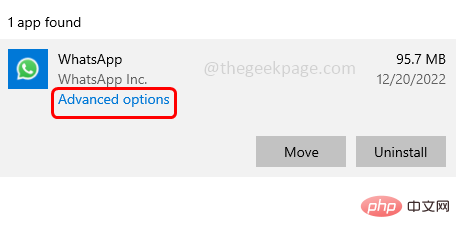
을 클릭하세요. 5단계: 아래로 스크롤하여 Reset Set 버튼
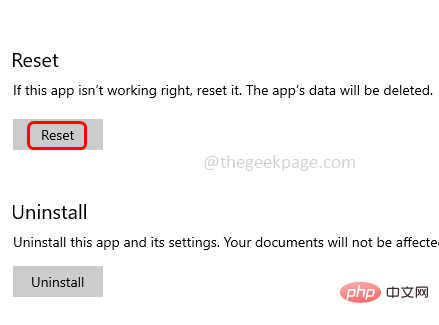
을 클릭하세요. 6: 확인 메시지가 나타나면 Reset을 클릭하고 문제가 해결되었는지 확인하세요.
방법 2: 작업 관리자를 사용하여 WhatsApp 닫기
1단계: Tasksbar를 마우스 오른쪽 버튼으로 클릭하고 나타나는 목록에서 Task Manager
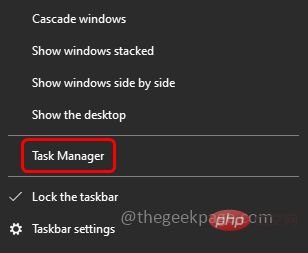
을 클릭하세요. 2단계: 프로세스 탭에서 찾기 WhatsApp
작업 관리자 창에서 3단계: 우클릭 하고 작업 끝내기
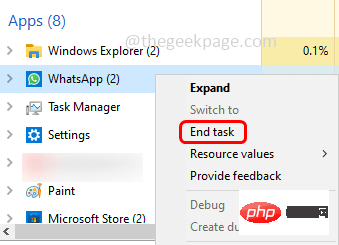
을 클릭하세요. 4단계: 이제 WhatsApp을 열고 문제가 해결되었는지 확인하세요.
방법 3: Microsoft Store에서 WhatsApp 데스크톱 앱 업데이트
1단계: WhatsApp 버전이 오래된 경우 업데이트하세요. WhatsApp을 업데이트하려면 Microsoft Store를 여세요.
2단계: 왼쪽 하단에서 Gallery
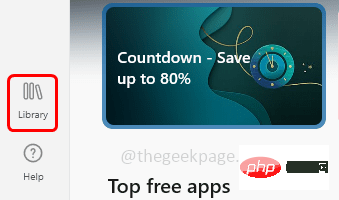
를 클릭합니다. 3단계: 오른쪽 상단에서 업데이트 받기를 클릭합니다.
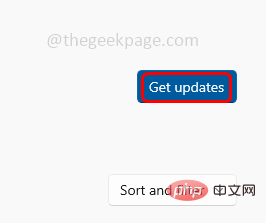
4단계: WhatsApp에 대한 업데이트가 있는 경우, 업데이트될 것입니다. 완료되면 문제가 해결되었는지 확인하세요.
방법 4: WhatsApp 앱 다시 설치
1단계: Windows + I 키를 함께 사용하여 창 설정을 엽니다
2단계: Apps

클릭 3단계: 앱 및 기능 아래에서 다운로드를 스크롤합니다. 페이지에서 WhatsApp
을 찾으세요. 4단계: 이를 선택하고 Uninstall 버튼
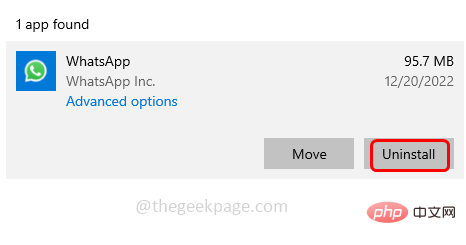
을 클릭하세요. 5단계: 앱을 제거한 후 이제 앱을 다시 설치하세요
6단계: WhatsApp을 다시 설치하려면 해당 앱을 방문하세요. 웹 사이트에서 Windows 플랫폼을 선택하고 Download
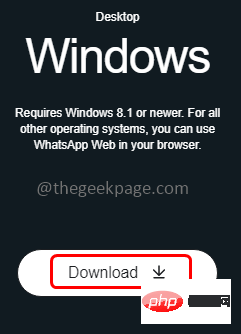
를 클릭하세요. 7단계: 설치 및 WhatsApp 설정. 이제 문제가 해결되었는지 확인하세요.
방법 5: 네트워크 연결을 확인하고 동일한 Wi-Fi 네트워크를 사용하세요.
1단계: 속도 테스트 웹사이트로 이동합니다.
2단계: Go 기호를 누릅니다. 이렇게 하면 인터넷 속도가 확인됩니다.
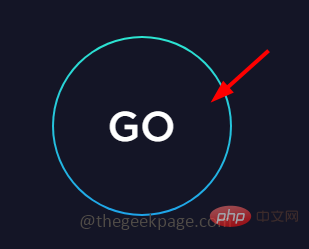
3단계: 인터넷 속도가 느린 경우 WhatsApp 데스크톱 앱이나 기타 앱이 예상대로 작동하지 않을 수 있습니다. 모뎀이나 네트워크 장치를 다시 시작하고 문제가 해결되었는지 확인하세요.
4단계: 전화와 컴퓨터에서도 동일한 네트워크를 사용하고 모든 것이 괜찮은지 확인하세요.
방법 6: WhatsApp 웹 서버 상태 확인
웹에서 WhatsApp 서버 상태를 확인하세요. 서버가 다운되면 단말기에서 수리를 할 수 없습니다. 대신 서버가 가동되어 실행될 때까지 기다리십시오. WhatsApp 데스크톱 앱이 실행되면 제대로 작동하는지 확인하세요.
방법 7: Windows 업데이트 확인
1단계: Windows + I 키를 함께 사용하여 창 설정 열기
2단계: 업데이트 및 보안
을 클릭하세요.
3단계: Windows 업데이트 페이지에서 업데이트 확인 버튼을 클릭하세요. 업데이트가 있으면 설치됩니다.
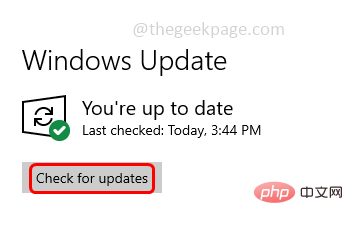
방법 8: 문제 해결사 실행
1단계: Windows + I 키를 함께 사용하여 창 설정 열기
2단계: 업데이트 및 보안

을 클릭합니다. 3단계: 왼쪽에서 문제 해결
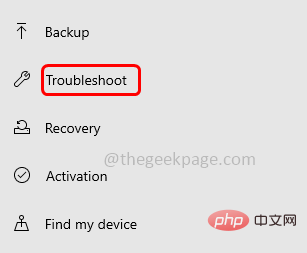
을 클릭합니다. 4단계: 오른쪽에서 기타 문제 해결
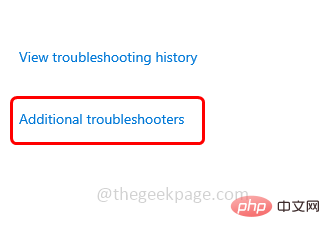 을 클릭합니다.
을 클릭합니다.
5단계: 인터넷 연결
을 선택합니다. 6단계: 그런 다음 문제 해결사 실행 버튼
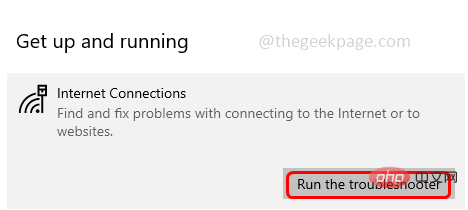
을 클릭합니다. 7단계: 문제가 있는지 감지하기 시작합니다. 내 인터넷 연결 문제 확인
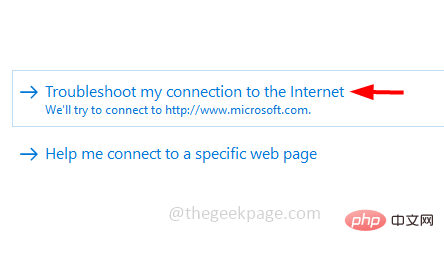
을 클릭하세요. 8단계: 인터넷에 문제가 있는 경우 이를 감지하고 수정 사항을 제안합니다. 수정사항을 적용하고 문제가 해결되었는지 확인하세요.
방법 9: 호환 모드에서 WhatsApp 실행
1단계: 설치된 WhatsApp 폴더 경로로 이동합니다.
2단계: WhatsApp 폴더를 열고 실행 파일을 찾으세요. 마우스 오른쪽 버튼으로 클릭하고 속성
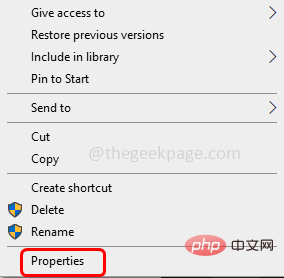
을 선택합니다. 3단계: 호환성 탭
으로 이동합니다. 4단계: 호환 모드에서 이 프로그램 실행 옆에 있는 확인란을 선택합니다. 그런 다음 창을 선택합니다. 드롭다운 목록에서 8
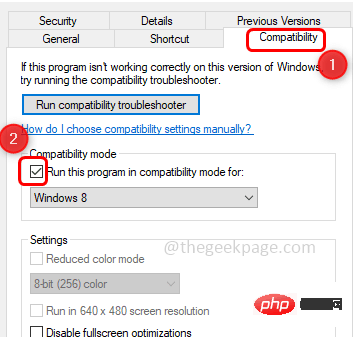
5단계: 변경 사항을 저장하려면 "적용"과 "확인"을 클릭하세요. 이제 문제가 해결되었는지 확인하세요.
위 내용은 Windows 10에서 WhatsApp 데스크톱 앱이 작동하지 않거나 열리지 않습니다.의 상세 내용입니다. 자세한 내용은 PHP 중국어 웹사이트의 기타 관련 기사를 참조하세요!

